서버 vscode에 연결시키기
서버 연결 방법
기존에 jupyter notebook을 통해서만 연구를 진행했었는데, 모듈화를 시키지 않으니 깔끔하지 않았고 공개된 논문들의 코드도 다 하나하나 주피터로 가져와야 했던 문제도 있었고, 간지도 안나고..(?) 여튼 여러가지 이유로 사용하는 서버에서 나의 컨테이너를 vscode와 연결해보았다.
1. ctrl + shift + p 후 아래 순서대로 진행 (Remote-SSH: Open SSH Configuration File -> config 파일 open)
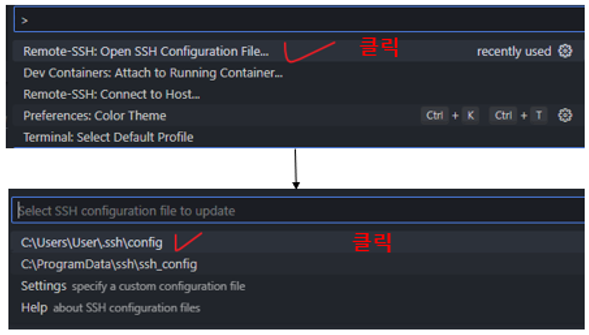
2. 열린 config 파일 업데이트 (아래와 같은 방식으로 작성)
2번에서 정확하게 매칭이 되어야 한다.
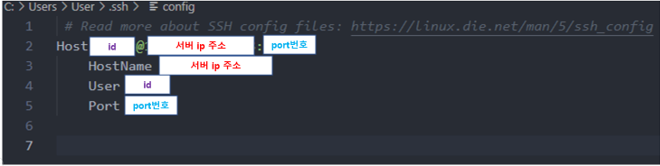
3. ctrl + shift + p 후 Remote-SSH: Connect to Host
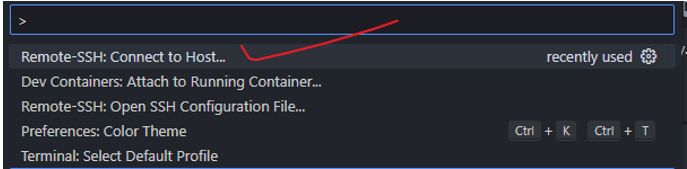
Config 파일이 잘 작성되어 있다면 아래처럼 내 환경에 맞는 config가 보일 것이다. 클릭!

새 창이 열리고 비번 치라고 나올 것이다. 비번 치면 된다.

잘 쳤으면 좌측 아래에서 서버 접속된 것을 확인할 수 있다.
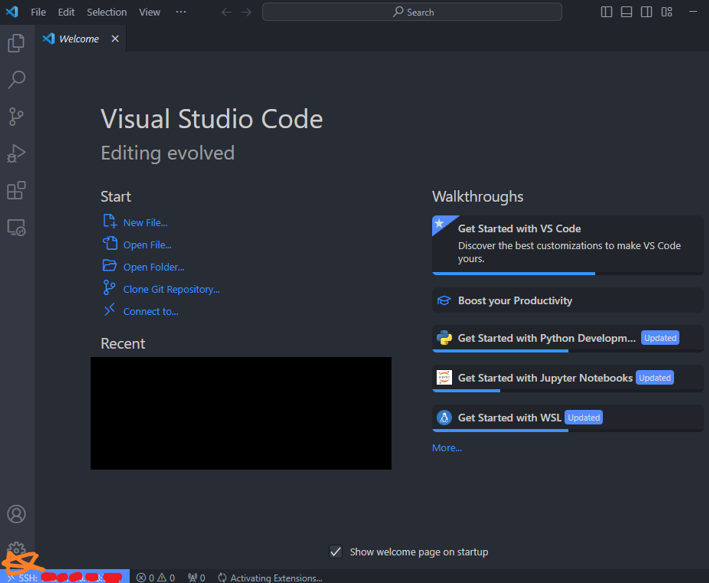
4. ctrl + shift + p 후 Dev containers: Attach to Running Container… 클릭
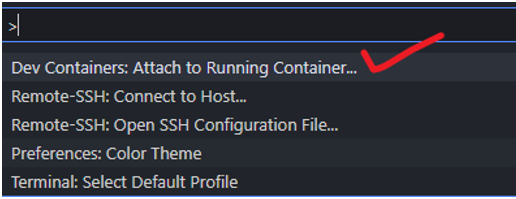
컨테이너를 만들었으면 내가 만든 컨테이너가 보일 것이다. 클릭 (아래는 다른 사람들 컨테이너라서 가렸음)
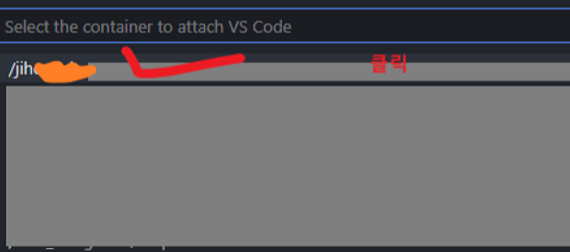
다시 비번 치라고 나올 것이고, 치고 접속하면 좌측 아래처럼 컨테이너가 연결된 것을 확인할 수 있다.
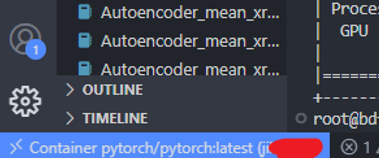
에러가 뜰 경우
>> Jupyter나 python이 깔려있는지 확인. 안 깔려 있으면 설치 or 업데이트
>> config에 위에서 말한 그대로 적어야 함.
>> conda 환경변수 편집해서 추가해줘야 함 (블로그 찾아보셈)
>> C:/Users/Your Host Name/.ssh/ 에서 known_hosts 지우고 다시 실행 (첨에 잘못 주소 쳤다가 잘못 설정되어 있을 수도 있는 것 같음)
이 에러들 말고는 뜨면 모름.
끝!

Leave a comment